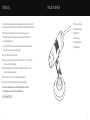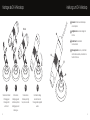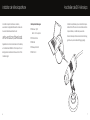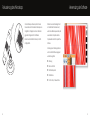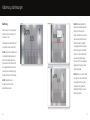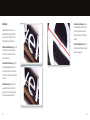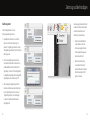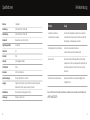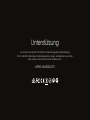Veho VMS-006-DX1 Benutzerhandbuch
- Kategorie
- Messung
- Typ
- Benutzerhandbuch

VMS-006-DX1
Benutzerhandbuch

2 3
n Veho DX-1 Mikroskop
n Verstellbarer Ständer
n Soware-CD
n Kurzanleitung
n Kalibrierungslineal
n Reinigungstuch
Was ist in der Box?Einführung
Mit dem Veho DX-1-Mikroskop können Sie die mikroskopische Welt erkunden. Sehr nützlich für
Studenten, Lehrer, Laboruntersuchungen, medizinische Analysen, Reparaturdienste oder Bastler.
BienehmenSiesicheinenMomentZeit,umdiesesHandbuchdurchzulesen,um
sicherzustellen,dassSiedasMikroskopopmalnutzen.BewahrenSiediesesHandbuch
zum späteren Nachschlagen auf.
LesenSiebiedieSicherheitshinweiseunten,bevorSiedasMikroskopverwenden.Stellen
Sieimmersicher,dassdasGerätkorrektbetriebenwird:
n DasDX-1-Mikroskopistnichtwasserdicht
n VerwendenundlagernSiesieaneinemkühlen,trockenenOrt(-5°C-50°C).Vermeiden
Sie den Einsatz in feuchter Umgebung
n RichtenSiedasObjekvnichtaufdieSonneodereinestarkeLichtquelle.Andernfalls
kanndasMikroskopbeschädigtwerden
n Berühren Sie die Linse nur mit dem mitgelieferten Reinigungstuch
n Blicken Sie nicht direkt in die LEDs. Sie können Ihre Augen beschädigen
Wenn Sie Hilfe benögen oder Fragen zum DX-1-Mikroskop haben, kontakeren
Sie uns bie über unseren Live-Chat auf unserer Website unter:
veho-world.com

4 5
Montage des DX-1-Mikroskops
1 2 3 4
‘Klicken’
Stellen Sie den Ständer
mit festgezogener
Sicherungsmuer
aufrecht auf.
Richten Sie die
Befesgungspunkte
am Mikroskop mit den
Befesgungenander
Halterungaus.
Schieben Sie das
Mikroskopvorsichg
hinein, bis es einrastet.
Der Winkel der Wiege
kann durch Lösen der
Sicherungsmuereingestellt
werden.
Fokusrad Stellt den Fokus des Mikroskops
aufdasObjektein
HelligkeitsradPassenSiedieHelligkeitder
8 LEDs an
Cradle StandVollverstellbarer
Aluminiumständer
Sicherungsmuer Lösen Sie, um den Winkel
des Ständers einzustellen, und ziehen Sie die
MuerinPosionan
Anleitung zum DX-1-Mikroskop
2
4
3
1
1
2
3
4

6 7
UmdieMicroCapturePlus-Sowarezuinstallieren,
verwendenSiediemitgelieferteSoware-CDoderbesuchen
SieunserenWebsite-Downloadbereichunter:
veho-world.com/downloads
DoppelklickenSienachdemHerunterladenaufIhrenDesktop
aufdieInstallaonsschallächefür‘MicroCapturePlus’und
bestägenSiedieInstallaonderSowareaufIhremPC.Die
Installaonbeginnt.
Installation der Mikroskopsoftware
Betriebssystemanforderungen
n Windows-7/8/10
MacOS-10.12undspäter
n P4 1.8 oder höher
n RAM 1GB
n Videospeicher126M
n USB-Port2.0
SchließenSiedasMikroskopan,bevorSiedieMicroCapture-
Sowareönen.ÖnenSienachdemAnschließendieMicro
Capture-Soware,umdasMikroskopzuverwenden.
WenndasMikroskopnichterkanntwirdoderdieVerbindung
getrenntwurde,wirdeineBenachrichgungangezeigt.
Anschließen des DX-1-Mikroskops

8
Fokussierung des Mikroskops
9
Um das Mikroskop zu fokussieren, drehen Sie das
Fokussierrad an der Vorderseite des Mikroskops. zum
Vergrößern im Uhrzeigersinn oder zum Verkleinern
gegendenUhrzeigersinn.MitderSoware
können Sie auf dem Bildschirm sehen, ob der DX-1
scharfgestellt ist.
Nehmen Sie an einem beliebigen Punkt
ein Standbild oder Videomaterial auf,
wennSiedasMikroskopverwenden,oder
verwendenSiedieSymboleoderdas
Dropdown-MenüderMicroCapturePlus-
Soware.
Einstellungen und Einstellungen können
auchinnerhalbderSowareangepasst
werden.Dazugehören:
n Auösung
n Datum und Uhrzeit
n Schnistellensprache
n Vollbildmodus
n TimerfürFoto-/Videoaufnahme
Verwendung der Software
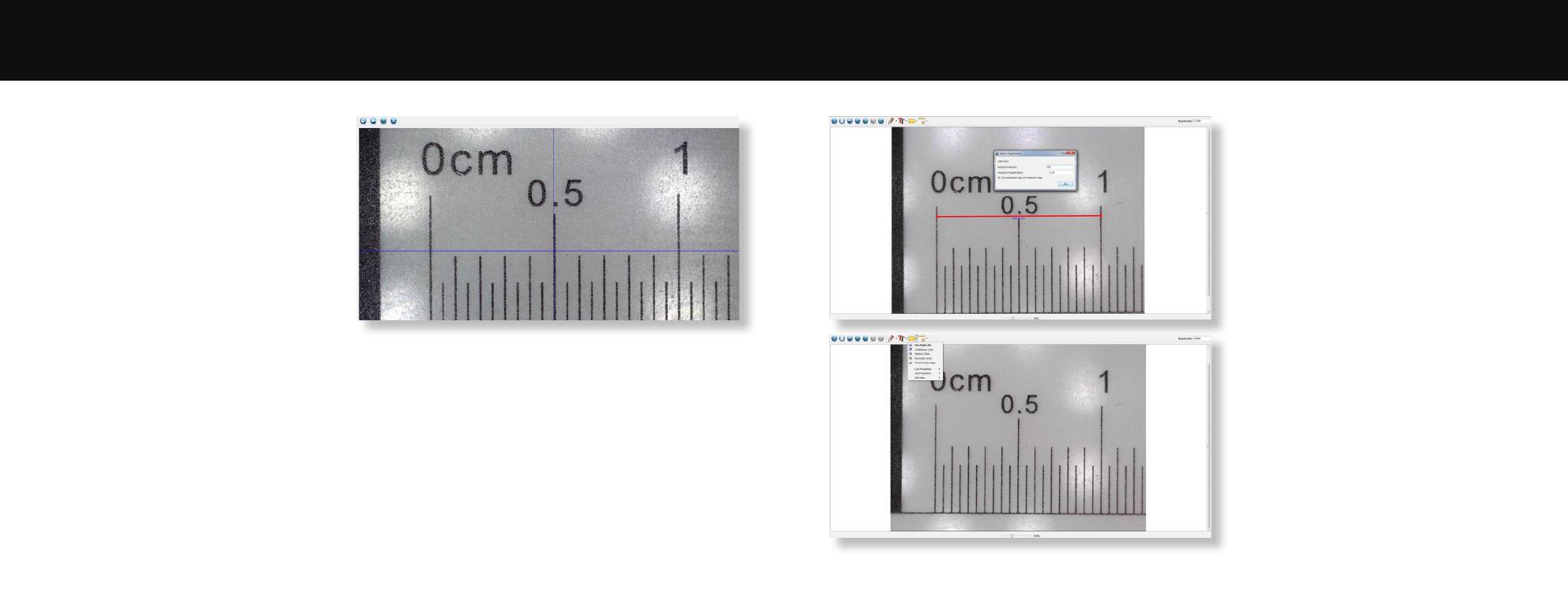
10 11
Kalibrierung
StellenSiesicher,dass“Crossinganzeigen”
akviertist.GehenSiezu“Oponen>XY-
Anleitung>Ein/Aus”.
DasMikroskopkreuztstandardmäßig“Ein”,
wirempfehlen,dassdiesakviertbleibt.
Schri 1 Fokussieren Sie das Mikroskop auf
das mitgelieferte Kalibrierungslineal und
stellen Sie das Vergrößerungsrad so ein,
dass das Bild klar ist. Nehmen Sie ein Bild
desausgewähltenBereichsauf,wenndie
LineallinienwieinderAbbildunggezeigt
parallelzudenblauenXY-Hilfslinienliegen.
Schri 2 Doppelklicken Sie auf
das aufgenommene Bild, um die
Messoberächeaufzurufen.
Schri 3SobalddasBildgeönetist,
klicken Sie auf das Kalibrierungssymbol.
Klicken Sie mit der Maus auf den
Anfangs- und Endpunkt. Sie müssen den
AbstandzwischendenPunktenkennen
(mithilfedesLineals).EinDialogfeld
wirdangezeigt.GebenSiedengenauen
Wert der Messung unter “Tatsächliche
Dimension”ein.DieSowarekalibriert
automaschdieVergrößerungsrate.
KlickenSieauf“OK”unddieeingestellte
Vergrößerungsratewirdinderoberen
rechten Ecke angezeigt.
Schri 4 Messen Sie nun mit dem Punkt
“AnyAngleLine”unterdemMesssymbol
erneutdiegleicheEnernung.Wenn
der gemessene Wert ungefähr dem
tatsächlichenWertentspricht,wardie
Kalibrierung erfolgreich.
Kalibrierung und Messungen

12 13
Messungen
Doppelklicken Sie auf das Bild, um die
Messoberächeaufzurufen.WählenSie
unterdemSymbol“Messung”eineder
folgendenOponenzumMessenaus.
Beliebige Winkellinienmessung Klicken und
haltenSieeinenPunktvoneinemPunkt,
ziehen Sie ihn zum nächsten Punkt und
lassen Sie ihn dann los.
Konnuierliche Linienmessung Ermöglicht
dieMessungbeliebigerkonnuierlicher
Längen.Klicken,haltenundziehenSievon
einem Punkt zu anderen Punkten und lassen
Sie dann los.
Radiuskreismessung Klicken Sie auf den
ausgewähltenRadiusundhaltenSieihn
gedrückt. Der Radius, der Umfang und die
FlächedesKreiseswerdenberechnet.
Durchmesser-Kreis-Messung Klicken Sie
aufdenausgewähltenDurchmesserund
halten Sie ihn gedrückt. Durchmesser,
UmfangundFlächedesKreiseswerden
berechnet.
Drei-Punkte-Winkelmessung Wählen Sie
dreiPunkteaus.DieWinkelwertewerden
berechnet und angezeigt.

14 15
Kalibrierung ändern
GehenSiefolgendermaßenvor,umdie
Kalibrierungseinstellungen zu ändern.
1. DoppelklickenSieaufdasBild,umeszuönen,
klickenSieaufdasSymbol“Kalibrierung”und
wählenSie“Vergrößerungzurücksetzen”unddann
“Bildvergrößerungzurücksetzen”.StartenSiedanndie
Kalibrierung erneut.
2. ÄndernSiedieVergrößerungsrateundnehmen
Sie mehrere Bilder auf. Klicken Sie auf das Bild, um
dieMessoberächeaufzurufen.WählenSie“Set
Vergrößerung”unddann“SetPictureMagnicaon”.
EinDialogfeldwirdangezeigt.GebenSiediegewählte
VergrößerungsrateeinundklickenSieauf“OK”.
3. Wenn Sie die gleiche Vergrößerungsrate für die
AufnahmevonBildernverwendenmöchten,klicken
Sieauf“Vergrößerungeinstellen”unddannauf
“Vergrößerungeinstellen”,umdieEinstellungen
zuspeichern.AlleBilderverwendendieselbe
Vergrößerungsrate.
Sie können aufgenommene Bilder mit der
FunkonzumZeichnenoderHinzufügen
vonTextenkommeneren.Diesist
nützlich bei der späteren Analyse.
1. KlickenSieaufdasBleissymbol,
umdieDropdown-Listefürdie
Zeichnunganzuzeigen.WählenSie
IhrbevorzugtesWerkzeugausund
zeichnen Sie auf dem Bild.
2. KlickenSieaufdasTextsymbol,
umdaserfassteBildmitTextzu
versehen.WählenSieimDropdown-
MenüIhrebevorzugteSchriart,
-größe und -farbe aus.
Zeichnung und Text hinzufügen

16 17
Spezifikationen
Bildsensor 2MegaPixels
Fotoauösung 1920x1080,1280x720,640x480
Video Auösung 1920x1080,1280x720,640x480
Fokusbereich ManuellerFokusvon0mmbis150mm
Vergrößerungsverhältnis 10xoder200x
Videoformat AVI
Fotoformat JPEG
Lichtquelle 8LEDs(Helligkeiteinstellbar)
PC-Schnistelle USB2.0
Stromquelle 5VDCvomUSB-Anschluss
Systemanforderungen Windows7/8/10,Mac10.12undhöher
Languages Englisch, Deutsch, Spanisch, Russisch, Italienisch, Französisch, Portugiesisch,
Niederländisch,Polnisch,Japanisch,Koreanisch,Chinesisch
Bundlesoware MicroCapturePlus(mitMessungfürWin/Mac)
Abmessungen Mikroskop:110mmx33mm
Fehlerbehebung
Problem Lösung
Fotoaufnahme oder Video ist Das Bild ist nicht scharfgestellt, korrigieren Sie dies, indem Sie das
verschwommenoderverwackelt Fokussierraddrehen.VerwendenSiezurAufnahmevonBildernden
Mikroskopstav,umVerwacklungenzuvermeiden.
Das Mikroskop lässt sich nicht einschalten Versuchen Sie einen anderen USB-Anschluss.
LadenSiedieMicroCapturePlus-Sowareherunter.
Bildschirmistleer StellenSiesicher,dassdieSowaregeönetunddasOszilloskop
angeschlossenist.PrüfenSie,obdasgewünschteObjektkorrektunter
demObjekvposioniertist.StellenSiesicher,dassderUmfang
fokussiert ist.
Bildsiehtverschmiertoderunscharfaus ReinigenSiedenBildschirmunddasObjekvsorgfälgmitdem
mitgelieferten Tuch.
Wenn sich Ihr Problem nicht lösen lässt, kontakeren Sie uns bie über unseren Live-Chat auf unserer Website unter:
veho-world.com

Für den Fall, dass Sie sich mit Veho für Unterstützung oder Fehlerbehebung
für Ihr Veho DX-1-Mikroskop in Verbindung setzen müssen, kontaktieren Sie uns bitte
überunserenLive-ChataufunsererWebsiteunter:
veho-world.com
Unterstützung
-
 1
1
-
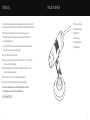 2
2
-
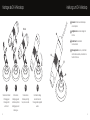 3
3
-
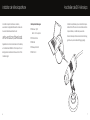 4
4
-
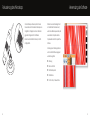 5
5
-
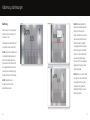 6
6
-
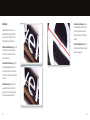 7
7
-
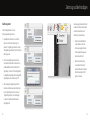 8
8
-
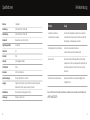 9
9
-
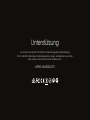 10
10
Veho VMS-006-DX1 Benutzerhandbuch
- Kategorie
- Messung
- Typ
- Benutzerhandbuch
Verwandte Artikel
Andere Dokumente
-
Celestron Hheld Digital Microscope Pro Benutzerhandbuch
-
TOOLCRAFT 1713198 Operating Instructions Manual
-
Celestron 5MP Digital Imager Bedienungsanleitung
-
Celestron InfiniView Benutzerhandbuch
-
Levenhuk DTX 90 Benutzerhandbuch
-
Levenhuk 61024 Benutzerhandbuch
-
Bresser Junior 8855100 Bedienungsanleitung
-
Leica Microsystems DMS1000 B Benutzerhandbuch